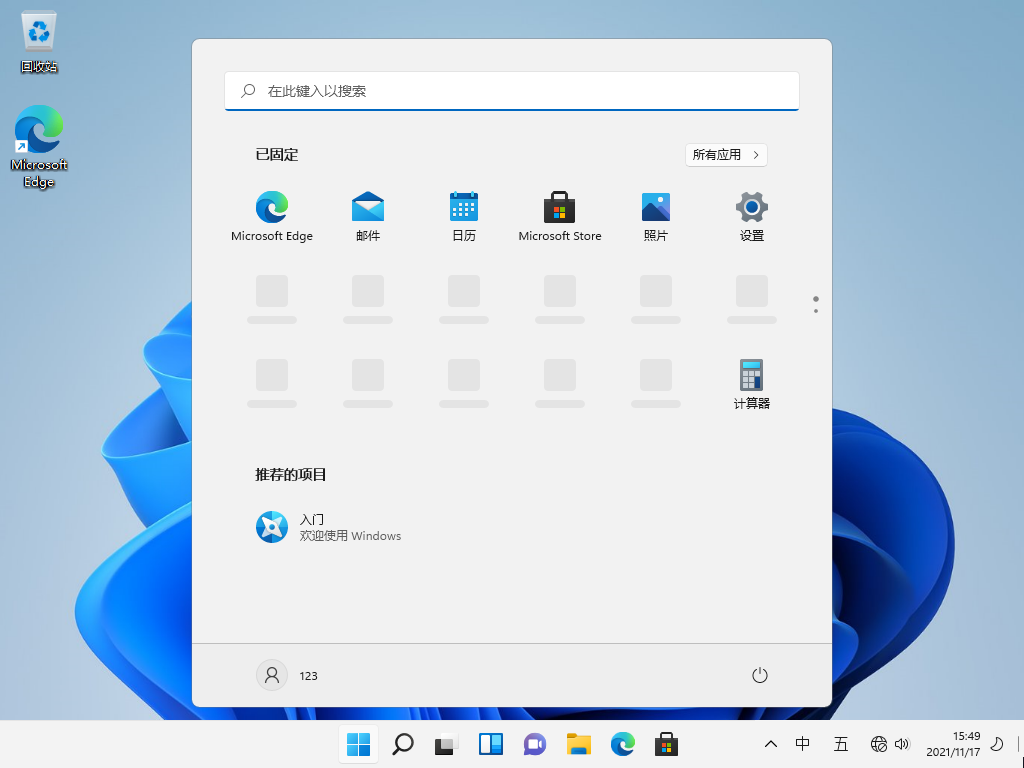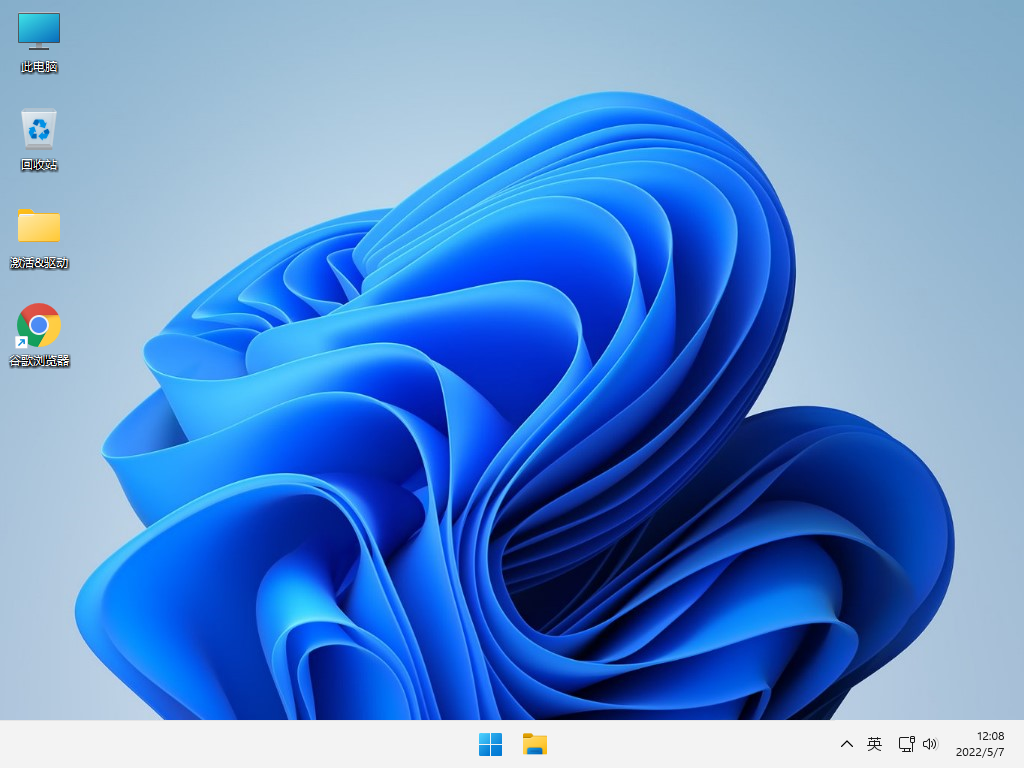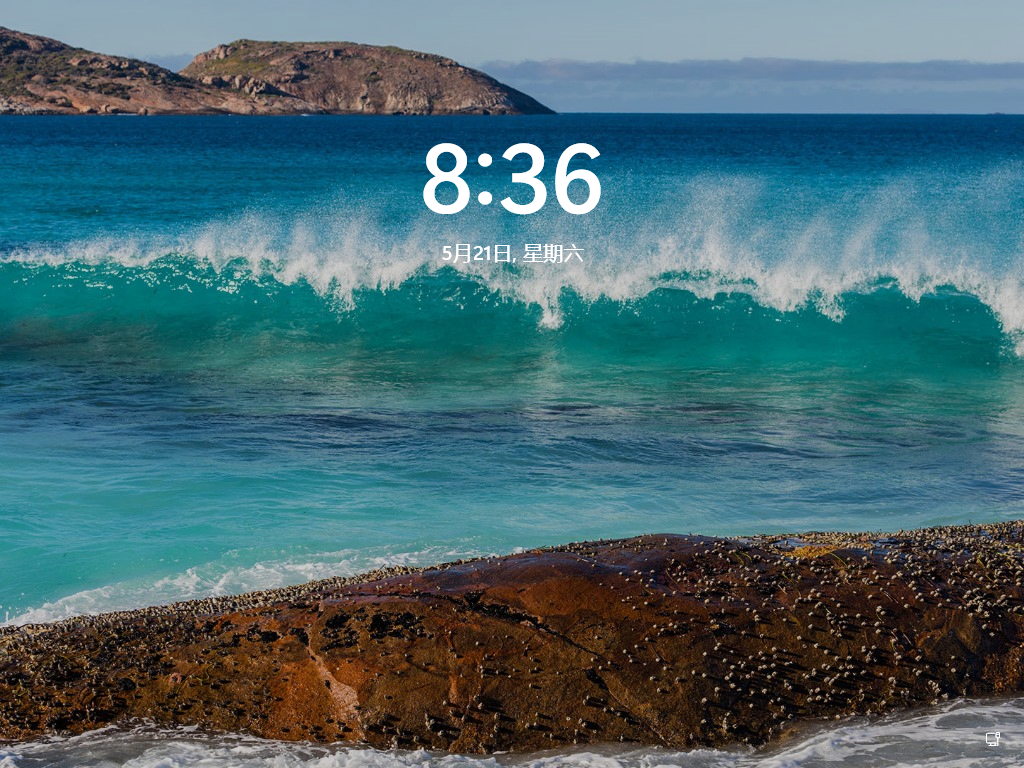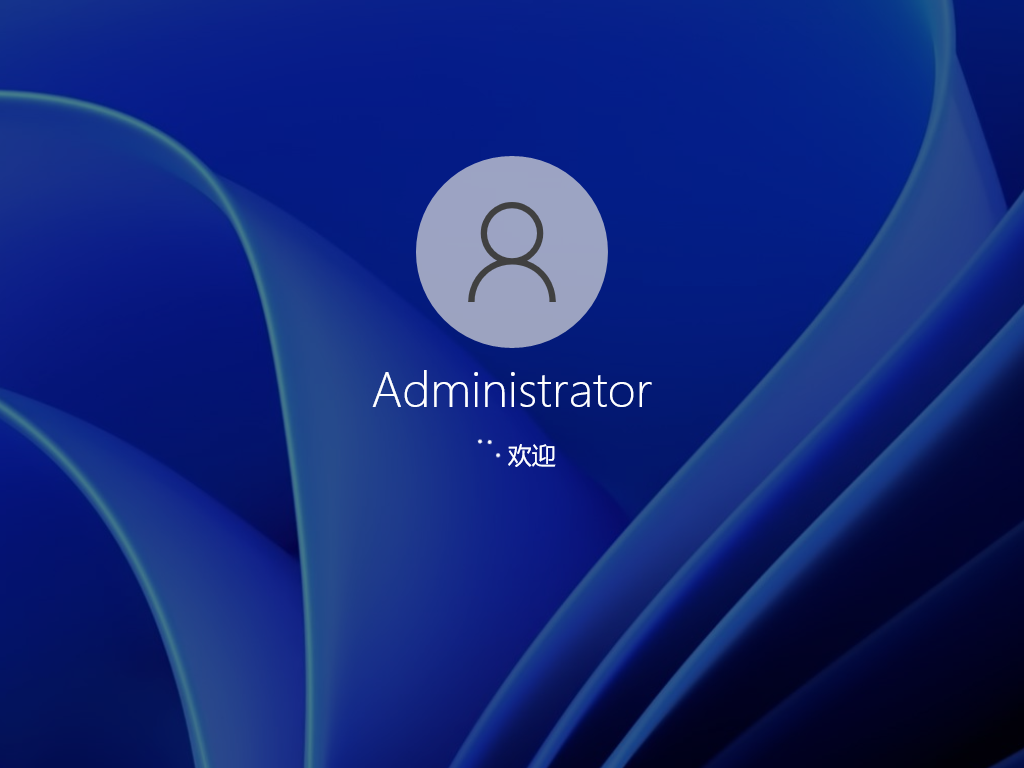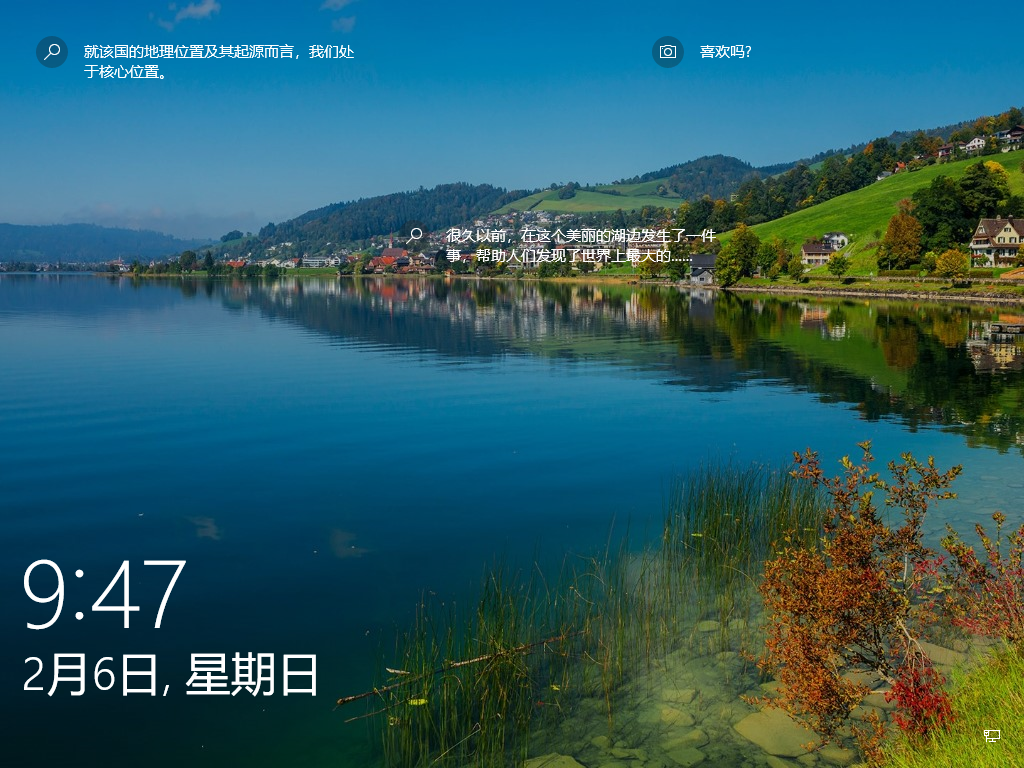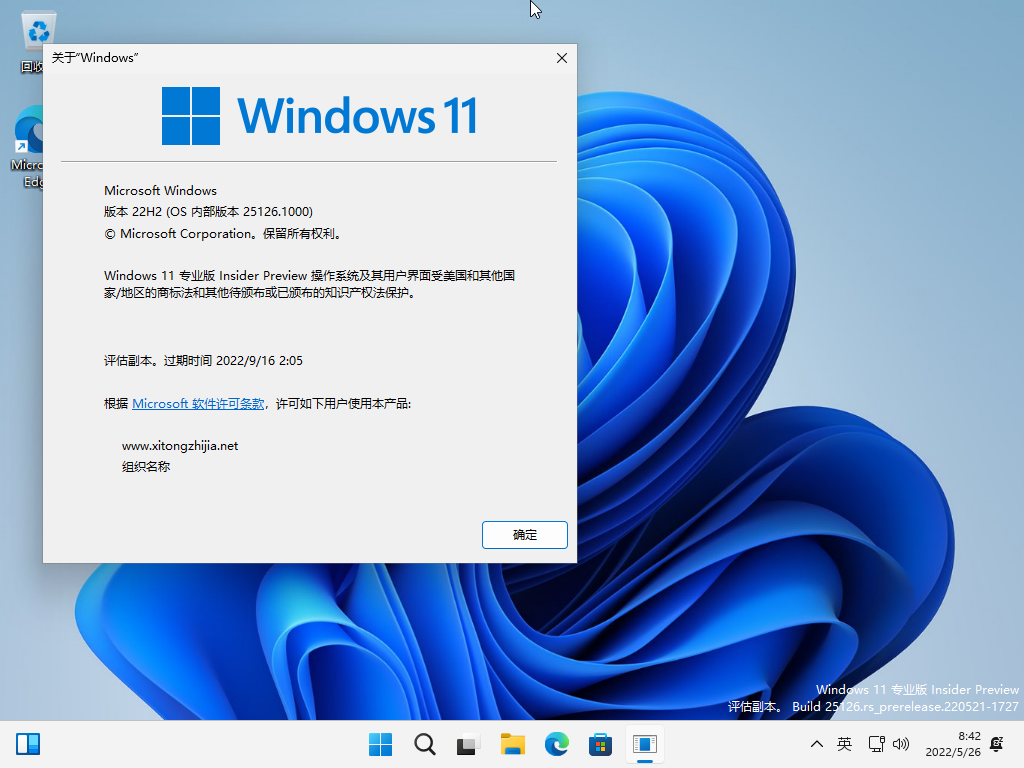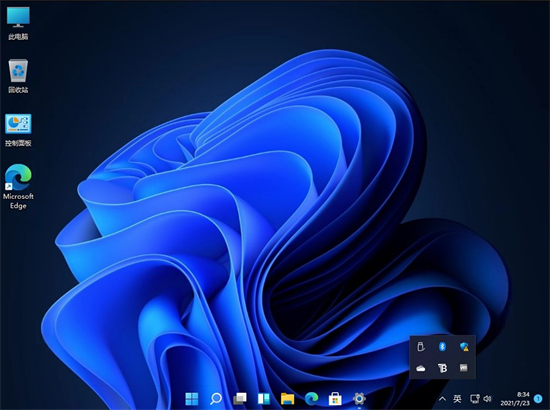Windows 11 Insider Preview Build 25131 原版镜像V2022 06 是最新的Win11 Dev预览版。本次更新修复了大量内容。这里我们为您提供原图文件下载。有需要的用户来本站下载安装吧!
更新内容
TL;博士
此版本包含一组很好的修复。添加了两个新的已知问题——,请参见下文。
我们再次发布下面链接的新开发通道版本的SDK——。
我们已开始在开发者频道中向Windows 预览体验成员推出Microsoft Store(版本22205.1401.3.0)的更新。以下是有关改进和更改的详细信息。
修复
一般的
修复了导致某些配备某些AMD 处理器的Insider PC 在尝试升级到上周的航班时遇到错误检查和回滚的问题。这个问题也被认为是一些内部人员在上次构建期间在PC 的BIOS 中启用SVM 后遇到错误检查的原因。
修复了导致某些PC 上拥有辅助帐户的Insider 无法升级到最新版本的问题。
文件管理器
命令栏中使用的新文件夹图标应与上下文菜单中现在使用的一致。
修复了浏览包含大量.mkv 文件的文件夹时可能导致文件资源管理器挂起的问题。
修复了导致从主页搜索有时无法从“打开”或“保存”对话框返回任何结果的问题(当从文件资源管理器返回结果时)。
搜索
搜索类似%appdata% 的内容现在应该显示正确的文件夹图标,而不仅仅是一个空白方块。
当为搜索结果选择“打开文件位置”时,现在应该再次选择文件夹中的文件,而不仅仅是打开文件夹。
设置
现在,搜索“默认”将返回默认应用程序设置页面作为第一个结果,并且不需要您单击“显示所有结果”即可查看它。
修复了“收听此设备”音频选项在重新启动后停止工作,直到取消选中并重新选中为止的问题。
讲述人现在将宣布“设置辅助功能颜色滤镜”页面中单选按钮的位置,以便于导航。
其他
将鼠标悬停在“您喜欢所看到的内容吗?”在锁定屏幕上使用Windows Spotlight 时,不应再出现延伸到屏幕底部的阴影。
修复了导致某些帧速率监控应用程序影响游戏性能的问题。
修复了可能导致圆角在某些比例因子下意外像素化的问题。
注意:开发者频道的Insider Preview 版本中提到的一些修复可能会进入Windows 11 已发布版本的服务更新中。
已知的问题
一般的
[新] Surface Pro X 设备上的Windows 预览体验成员将尝试在此版本中从休眠状态恢复黑屏。您需要重新启动电源(长按电源按钮关闭电源)才能重新进入设备。建议使用这些设备的内部人员暂停飞行,直到我们发布包含此修复程序的版本。
[新] 我们正在调查有关通过“开始”菜单关闭对某些预览体验成员不起作用并意外重新启动的报告。
某些使用Easy Anti-Cheat 的游戏可能会崩溃或导致您的电脑出现错误检查。
现场字幕
某些全屏应用程序(例如视频播放器)会阻止显示实时字幕。
位于屏幕顶部附近且在运行实时字幕之前关闭的某些应用程序将在位于顶部的实时字幕窗口后面重新启动。当应用程序具有焦点时,使用系统菜单(ALT + 空格键)可进一步向下移动应用程序的窗口。
Microsoft Store 更新(版本 22205.1401.3.0)
我们开始在开发频道中向Windows 预览体验成员推出Microsoft Store 更新,其中包含以下更改和改进:
原生Arm64 支持:我们改进了ARM64 设备上的Microsoft Store 应用体验。使用该应用程序时,您将看到更快、更好的性能。
改进的应用程序更新:我们改进了单击Microsoft Store 中的“更新”按钮时的更新。我们将跳过您打开的申请,这样您就不会丢失任何重要的工作。您可以稍后手动更新该应用程序。
改进了Android 应用程序对弹出式商店体验的支持:当您浏览网页时,您可能会发现一个新应用程序。如果它在Microsoft Store 中提供,我们将向您展示弹出式体验来帮助您安装它。此体验现在支持免费的Android 应用程序(受设备兼容性和年龄分级限制)。
更快的导航:我们改进了浏览体验。
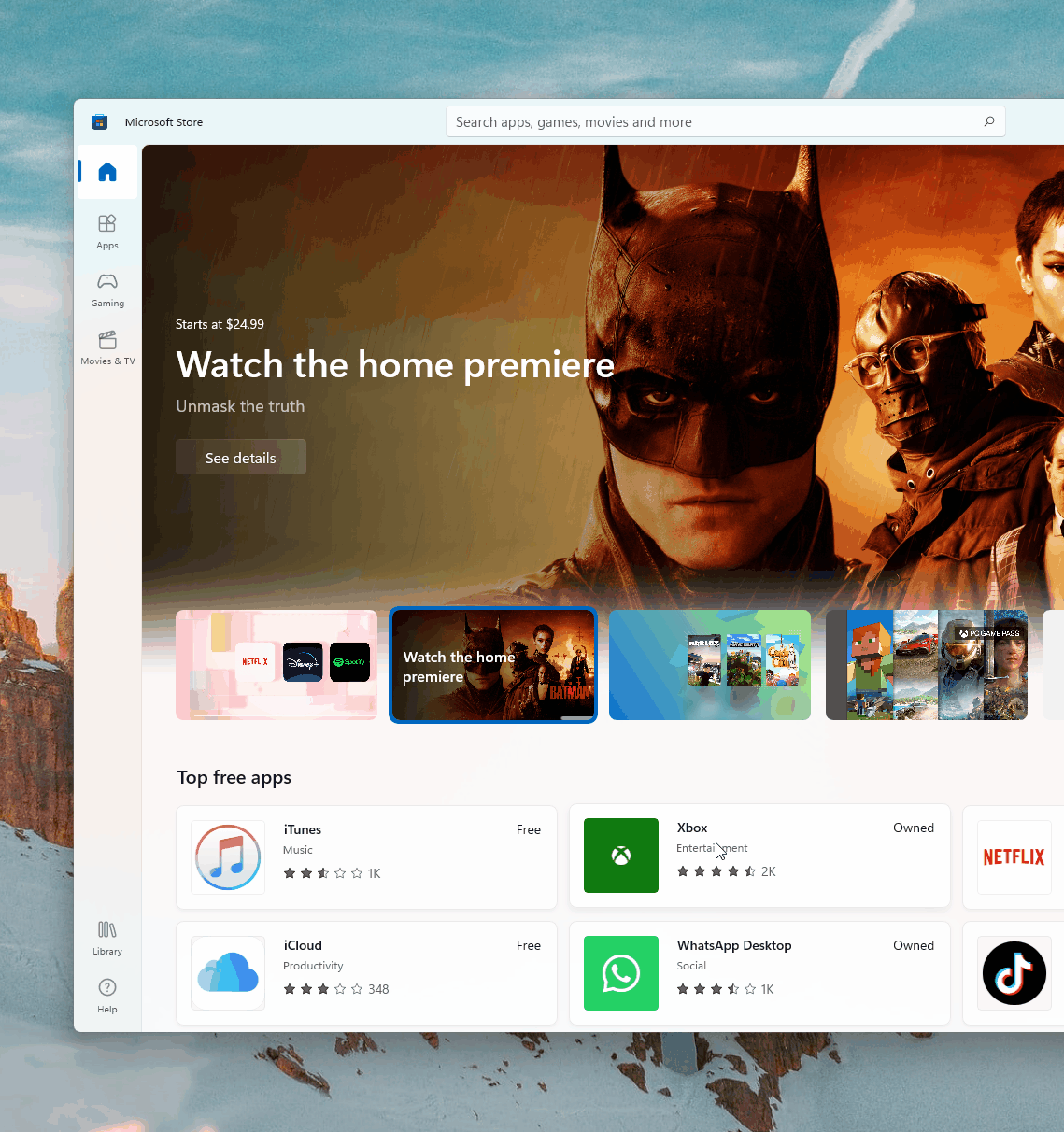
更快地浏览Microsoft Store。
改进了电影和电视节目观看选项的用户体验:准备好观看新节目但不确定如何观看?选择电视节目或电影后,您可以在列表中查看所有观看选项。
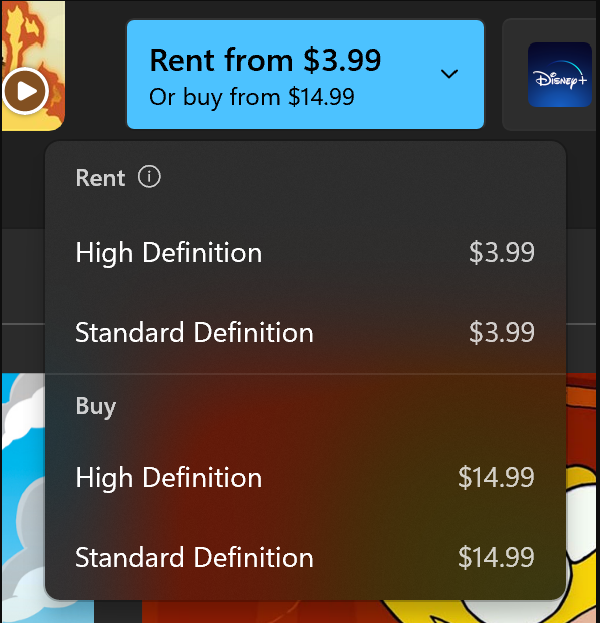
改进了Microsoft Store 中的媒体购买选项。
反馈:请在 Microsoft Store 下的反馈中心 (WIN + F) 中提交反馈。
安装方法
推荐使用【系统之家装机大师】
1、关闭防火墙和所有安全软件,运行创建USB启动工具的软件。
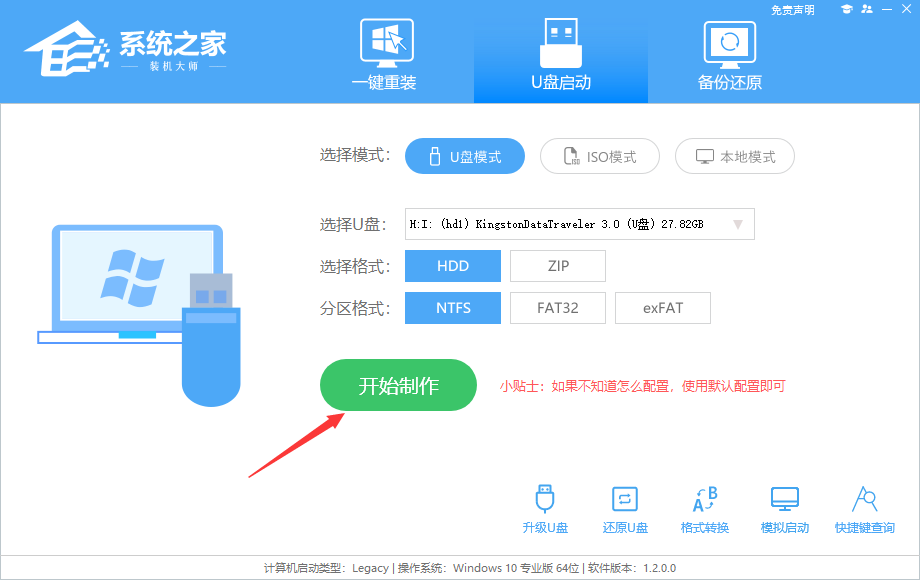
2、重新启动计算机,进入System Home PE界面,在桌面上选择【一键重装系统】。
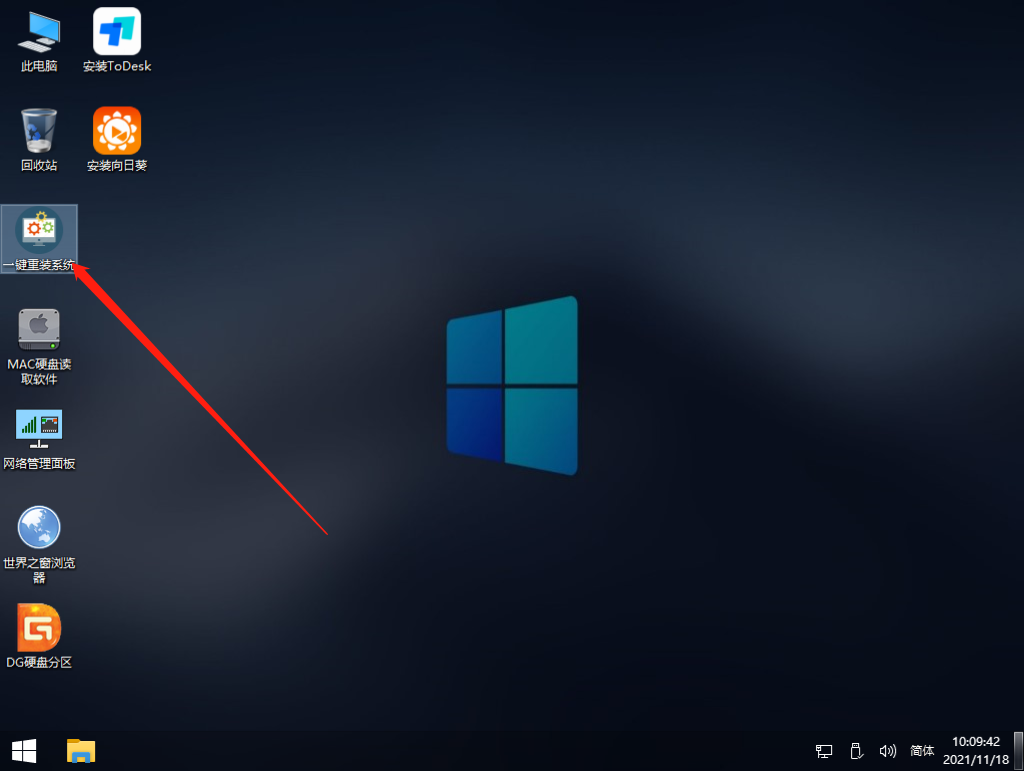
3. 选择您要安装的系统映像。
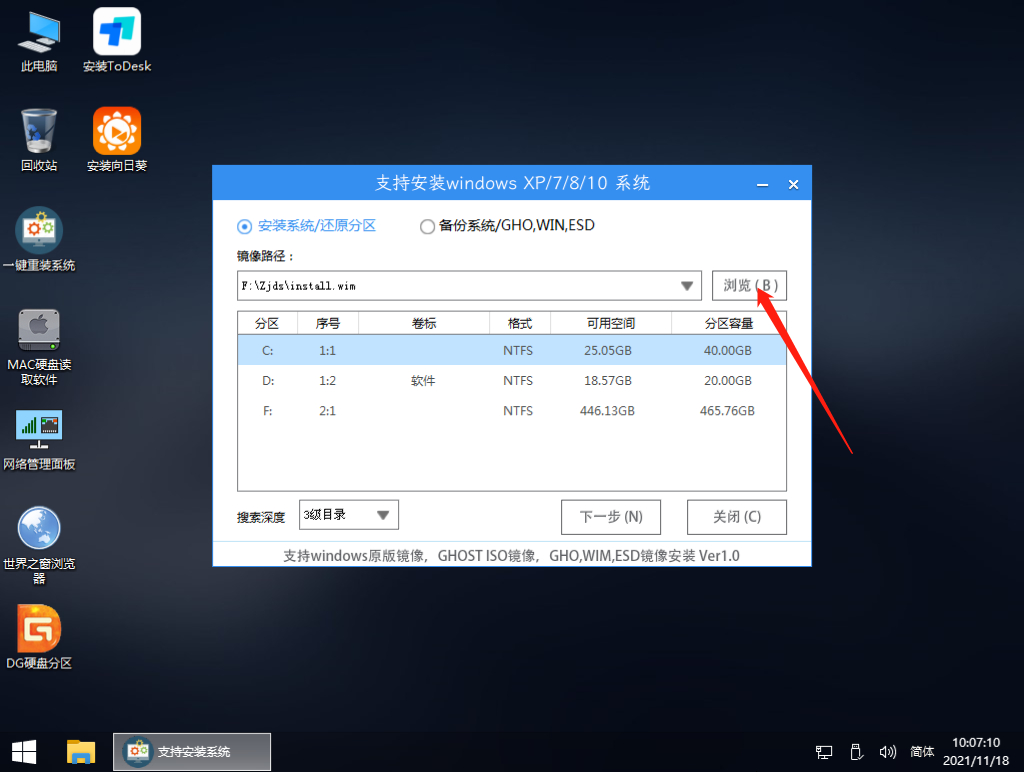
4. 选择系统上安装的版本。

5. 然后单击“安装”。安装部署完成后,提示重启倒计时时,拔下U盘并重启电脑。
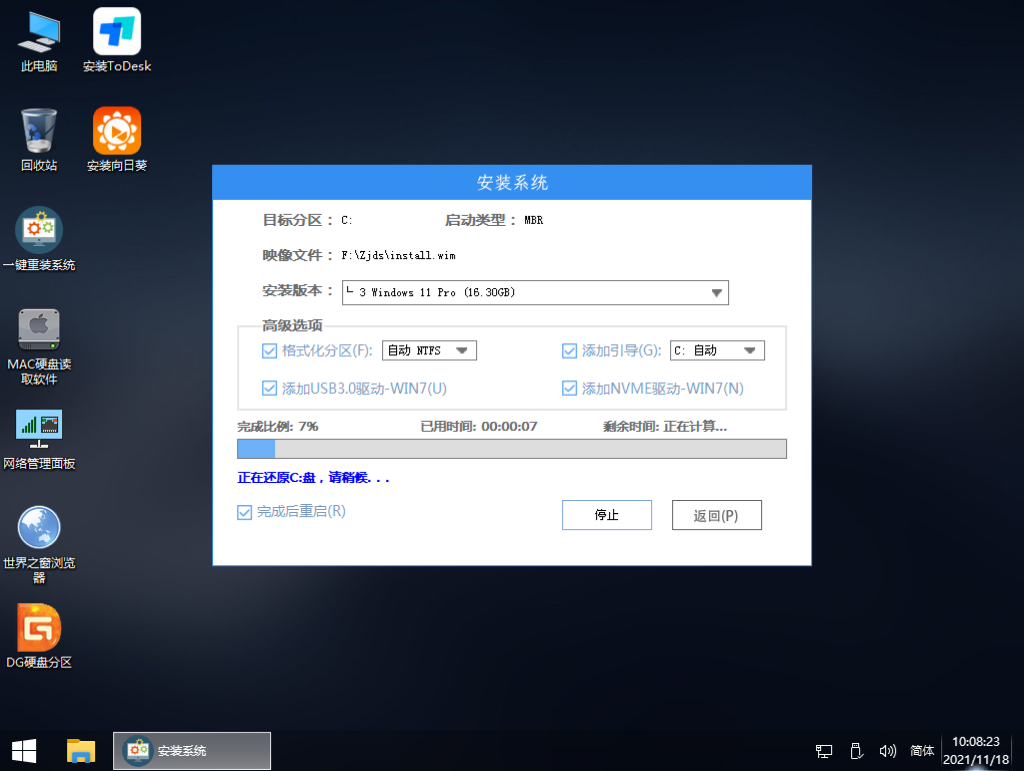
6、硬盘系统部署。
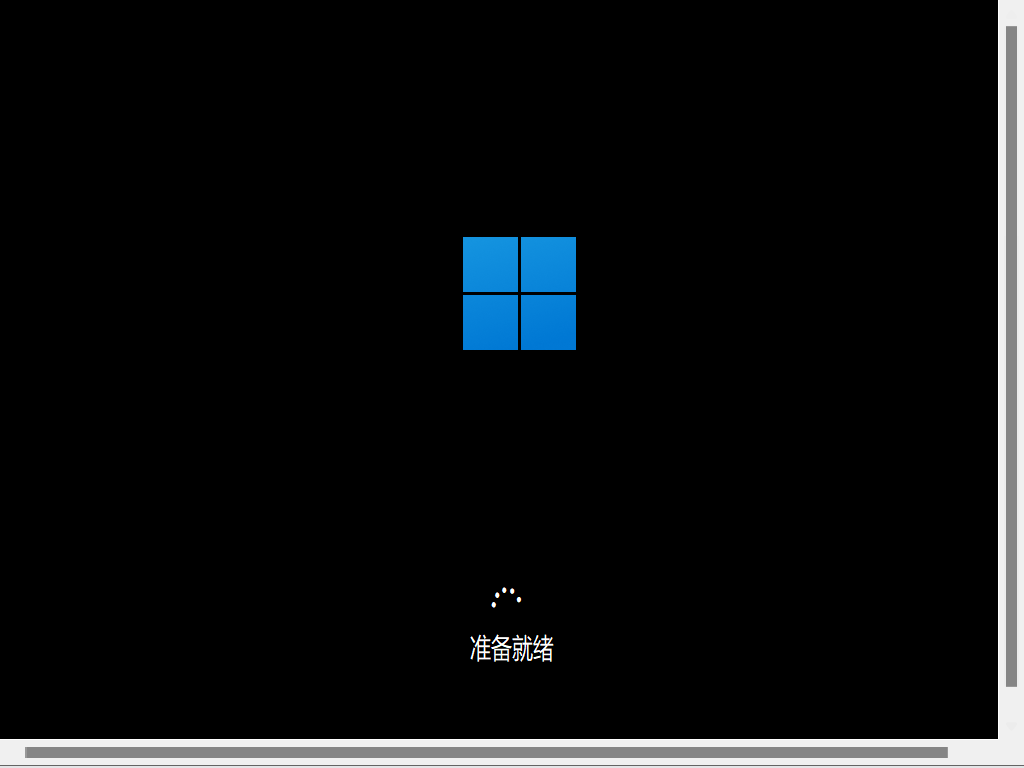
7. 进行必要的设置,安装完成。